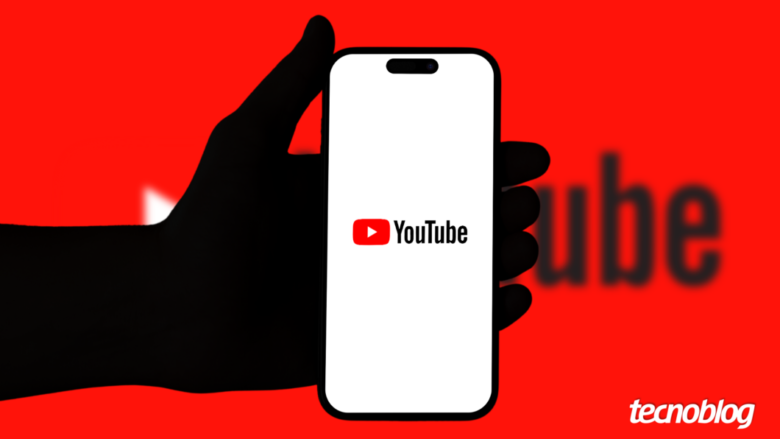Google One libera desconto no YouTube Premium no Brasil
Google One libera desconto no YouTube Premium no Brasil
Combo reduz valor do streaming para R$ 22,99 via Google One (ilustração: Vitor Pádua/Tecnoblog)
Resumo
Google One no Brasil agora oferece desconto de 14% no YouTube Premium, reduzindo a mensalidade para R$ 22,99.
A oferta está disponível para assinantes de planos a partir de 2 TB, que custa R$ 49,99 mensais.
O complemento não está disponível para assinaturas do Google One gerenciadas por terceiros, contas do Google Workspace, menores de 18 anos e membros de planos familiares que não sejam administradores.
O Google One no Brasil agora dá acesso ao YouTube Premium por um valor reduzido: R$ 22,99. Trata-se de um desconto de aproximadamente 14% na mensalidade. Segundo a empresa, o combo foi ampliado para Brasil, Canadá, Japão, Alemanha e França, e é válido para assinantes de planos a partir de 2 TB (categoria Premium).
Esse novo sistema não realiza a substituição automática de cobranças. Para evitar duplicidade, o Google alerta que usuários que já assinam o YouTube Premium cancelem manualmente a assinatura atual antes ou logo após aderirem ao complemento do Google One.
A novidade chega quase dez meses após um reajuste de preços nos planos do Google One. Em abril, o próprio YouTube Premium sofreu um reajuste e ficou até 28% mais caro por aqui. Um mês depois, a empresa liberou para os brasileiros um plano de assinatura mais barato, o YouTube Premium Lite.
Quanto custa?
A nova modalidade funciona como um “add-on” (complemento) à assinatura principal de armazenamento. Para o mercado brasileiro, a oferta é baseada na junção do plano de 2 TB do Google One com o preço promocional do serviço de streaming.
O plano de 2 TB custa R$ 49,99 por mês, e o complemento adiciona R$ 22,99 ao valor final, totalizando R$ 72,98 mensais. Fora do combo, o YouTube Premium individual sai por R$ 26,90, o que torna a assinatura cerca de 14% mais barata no pacote.
Unificação dos serviços sai quase R$ 4 mais barata por mês (imagem: divulgação/Google)
É importante notar que, ao realizar a adesão, caso o usuário possua um plano anual do Google One, o ciclo de faturamento é automaticamente alterado para o ciclo de cobrança mensal.
Para aqueles que já possuem o Google One e decidirem migrar, o tempo restante da assinatura anterior (caso já paga) será reembolsado proporcionalmente. Ainda assim, não há reembolso para períodos parciais da assinatura do YouTube Premium cancelada.
O que tem no YouTube Premium?
YouTube Premium permite ver vídeos sem anúncios (imagem: Vitor Pádua/Tecnoblog)
Ao efetivar a assinatura do complemento, o usuário passa a ter acesso aos recursos do YouTube Premium. As funcionalidades listadas pelo serviço incluem:
YouTube Music Premium: streaming de música incluído na assinatura com mais de 100 milhões de músicas;
Sem anúncios: veja vídeos e ouça músicas sem interrupções;
Conteúdos em segundo plano: vídeos e músicas são reproduzidas em segundo plano enquanto usa outros apps no celular ou está com a tela bloqueada;
Conteúdos offline: faça download de vídeos e músicas para assistir e ouvir quando não estiver conectado à internet;
Resolução 1080p Premium: qualidade de imagem aprimorada em vídeos Full HD no celular e no computador;
Jump Ahead: ferramenta de IA que ajuda a pular para os pontos de destaque de um vídeo;
Picture in Picture (PiP) para YouTube Shorts: visualização do vídeo do YouTube Shorts em uma janela flutuante enquanto usa outros aplicativos no telefone;
Não é para todo mundo
O Google, porém, impõe restrições sobre quem pode ativar o complemento. Segundo a empresa, a oferta não está disponível para usuários com assinaturas do Google One gerenciadas por terceiros ou parceiros afiliados. Isso inclui pacotes obtidos por operadoras de telefonia, promoções de terceiros ou assinaturas via App Store.
A página de suporte oficial esclarece que usuários com uma assinatura de teste do Google AI Pro com duração superior a um mês também não são elegíveis para a oferta.
Da mesma forma, contas do Google Workspace (geralmente corporativas ou estudantis) e usuários menores de 18 anos não podem realizar a contratação. Além disso, membros de planos familiares do Google One que não sejam os administradores da conta também estão impedidos de ativar o recurso.
Google One libera desconto no YouTube Premium no Brasil
Google One libera desconto no YouTube Premium no Brasil
Fonte: Tecnoblog